
Plaża Boneyard, Plantacja Botany Bay, Karolina Południowa. Edytowano w zestawie Macphun Intensify Creative Kit.
Moja filozofia dotycząca fotografii zawsze była taka, że fotografia zaczyna się od naciśnięcia spustu migawki, ale na tym się nie kończy. Kiedy królował film, spędzałem dużo czasu w ciemni, ucząc się i doskonaląc techniki ciemniowe oraz drukując swoje prace. Wraz z nadejściem ery cyfrowej procesy te przeniosły się do cyfrowej ciemni. Zawsze jeden do pracy mądrzej, a nie ciężej, często korzystałem z wtyczek w Photoshopie, aby nieco ułatwić pracę nad edycją moich obrazów. Jestem wielkim fanem pakietów wtyczek, które oferują zupę do orzechów rozwiązanie do edycji obrazów, więc kiedy Macphun wypuścił swój zestaw Creative Kit 2016, byłem podekscytowany, że mogę go wypróbować.
Uwaga: wszystkie produkty Macphun są przeznaczone wyłącznie dla komputerów Mac.
Zestaw kreatywny Macphun 2016 zawiera sześć wtyczek do programów Photoshop lub Lightroom. Jest to obszerna kolekcja, która może obsługiwać wszystkie aspekty edycji obrazu, od regulacji kolorów i kontrastu, przez konwersję czerni i bieli, po usuwanie niechcianych elementów, wyostrzanie i redukcję szumów. Sześć modułów to Intensify, Tonality, Snapheal, FX Photo Studio, Focus i Noiseless. Wyjaśnię każdy z nich indywidualnie, aby dać ci wyobrażenie o możliwościach każdego z nich. Macphun Creative Kit, jak sama nazwa wskazuje, jest przeznaczony tylko dla użytkowników komputerów Mac i jest obecnie w sprzedaży w Macphun za 129 USD (USD)
Zintensyfikuj CK
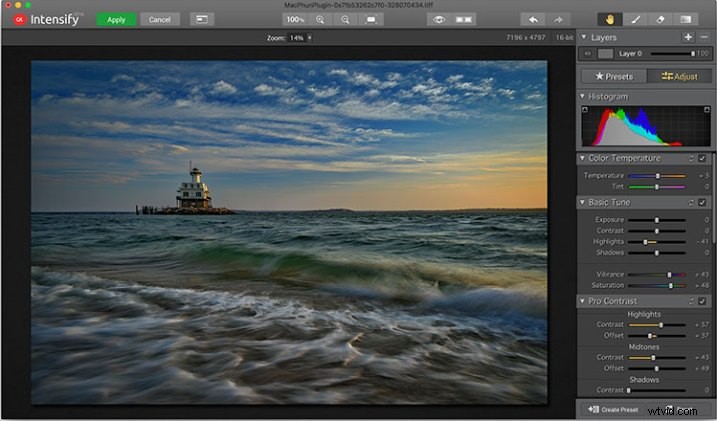
Okno aplikacji Macphun Intensify CK.
Macphun Intensify to wtyczka w tym samym duchu co Topaz Adjust. Możesz dostosować wszystko, od temperatury i nasycenia kolorów po kontrast, strukturę i szczegóły. Po otwarciu Intensyfikacji obraz znajdzie się na środku ekranu z paskiem narzędzi po prawej stronie, który może przełączać się między ustawieniami wstępnymi a ręcznymi dostosowaniami.
Lista ustawień wstępnych jest podzielona na grupy:Architektura, Czarno-biały, Kreatywny, Poprawa szczegółów, Dostrajanie obrazu, Krajobraz i Miękki. W każdej grupie znajduje się lista ustawień wstępnych, które odnoszą się do tematu grupy głównej. Na przykład w krajobrazie znajduje się Aerial Photo Enhance -2, Ponury dzień, Naturalne wzmocnienie, Strukturyzowany krajobraz i Ciepły dzień. Gdy wybierzesz ustawienie wstępne, pod spodem pojawi się suwak, który umożliwia dostosowanie ilości zastosowanej do obrazu. Masz również możliwość ręcznego dostosowania wszystkich suwaków, aby dostosować ustawienia wstępne do swoich upodobań.
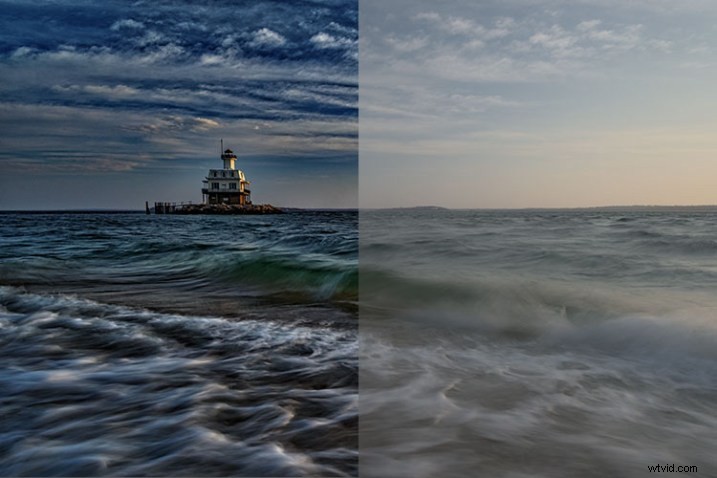
Porównanie obrazu edytowanego w MacPhun Intensify, przed (po prawej) i po (po lewej).
Chociaż uważam, że wiele ustawień wstępnych jest nieco cięższych, ręczne korekty są łatwe do wykonania i dały mi o wiele bardziej satysfakcjonujący wynik niż zwykłe kliknięcie ustawienia wstępnego. Aby uzyskać bardziej szczegółowe informacje na temat Intensify, przeczytaj recenzję oprogramowania MacPhun Intensify Pro. Chociaż Macphun Intensify CK jest nowszą wersją, elementy sterujące i ustawienia wstępne są w dużej mierze takie same, a Andrew Gibson świetnie sobie radzi, aby je rozbić.
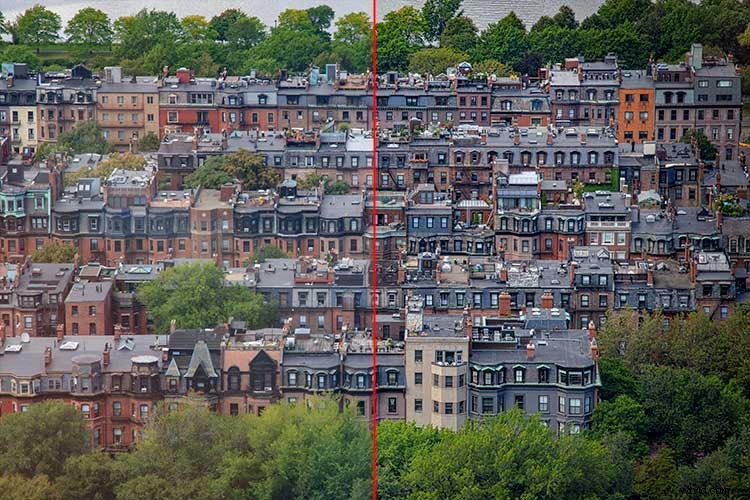
Przed (po lewej) i po (po prawej) Intensyfikuj CK
Snapheal CK
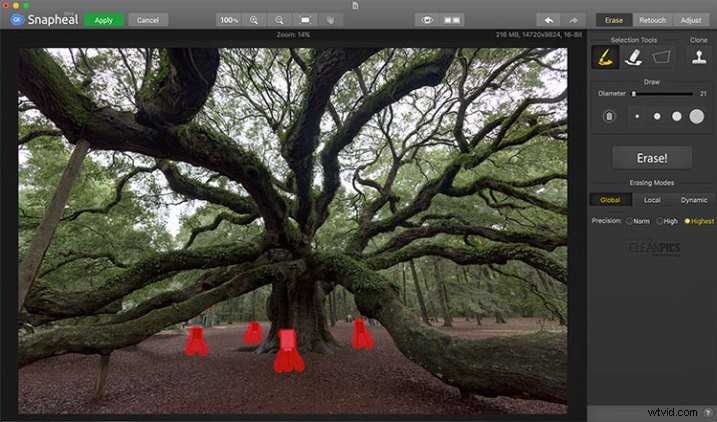
Okno aplikacji Macphun Snapheal CK.
Snapheal CK może równie dobrze być klejnotem koronnym tej kolekcji. Pomyśl o uzdrawiającym pędzelku lub stemplu klonowym na sterydach i taki właśnie jest Snapheal CK. Snapheal CK to niezwykle prosty sposób na usuwanie niechcianych obiektów ze sceny. Po otwarciu Snapheal CK zauważysz panel narzędzi po prawej stronie i pasek menu u góry. Zobaczysz narzędzia powiększania i przesuwania, ikonę gałki ocznej, która pokazuje usunięty obiekt, przycisk porównania, strzałki do poruszania się do przodu lub do tyłu, a na koniec – Wymaż, Retusz lub Dostosuj, czyli różne tryby, które możesz pracuj. Narzędzia zaznaczania u góry to pędzel, gumka i zaznaczenie markizą. Istnieje również narzędzie do klonowania.
Po umieszczeniu obrazu w Snapheal CK, jeśli wybierzesz tryb Wymaż, możesz użyć pędzla lub narzędzia markizy, aby zaznaczyć obiekt, który chcesz usunąć ze sceny. Nad wybranym obiektem pojawi się czerwona maska. Wielkość pędzla można regulować za pomocą suwaka lub klawiszy nawiasów na klawiaturze. Jeśli malujesz w obszarze, którego nie chcesz usunąć, po prostu wybierz narzędzie gumki i wymaż pomalowany obszar.

Obraz przed użyciem Macphun Snapheal CK. Znaków na scenie nie wolno było przesuwać, więc zrezygnowałem z konieczności ich sklonowania.
Pod narzędziami do zaznaczania znajdziesz opcje dla każdego narzędzia, takie jak rozmiar pędzla, wielokąt lub wolna markiza, a także stempel klonowania, średnica, miękkość i nieprzezroczystość. Pod opcjami znajduje się bardzo duży przycisk wyraźnie oznaczony jako Erase! Pod przyciskiem kasowania znajdują się trzy tryby wymazywania:Globalny, Lokalny i Dynamiczny, a także trzy opcje Dokładności:Norma, Wysoka, Najwyższa.
Po dokonaniu wyboru wystarczy nacisnąć przycisk Wymaż, a Snapheal CK zacznie działać. Podczas oczekiwania pasek stanu wyświetla wiele interesujących faktów, które zapewniają rozrywkę. To zajmuje kilka minut, nawet na moim Macbooku Pro 2015 z 16 GB pamięci RAM. Po zakończeniu procesu, jeśli wynik nie odpowiada Twoim gustom, spróbuj zmienić tryb wymazywania na jeden z pozostałych trybów. Każdy zachowuje się trochę inaczej i da inny wynik. To samo dotyczy ustawienia Dokładność.

Ten sam obraz po edycji w Macphun Snapheal CK. Znaki i inne niechciane obiekty zostały usunięte.
Tryb retuszu działa podobnie do trybu wymazywania, ale zamiast wymazywania umożliwia dostosowanie wybranego obszaru pod kątem koloru, kontrastu i nie tylko. Tryb regulacji jest podobny, ale zamiast pracować na wybranym obszarze, wprowadza globalne korekty całego obrazu.
Nawet bez trybów Retusz i Dostosuj tryb usuwania obiektów w Snapheal CK sprawia, że jest on wart swojej ceny, by znaleźć się w mojej książce, oszczędzając mi czas za każdym razem, gdy muszę sklonować lub usunąć obiekt z obrazu z dowolnego powodu.
Uwaga: jeśli jesteś użytkownikiem Lightrooma i chcesz mieć mocniejsze narzędzie do klonowania i leczenia bez konieczności kupowania Photoshopa, może to być dobra opcja.
Tonalność CK
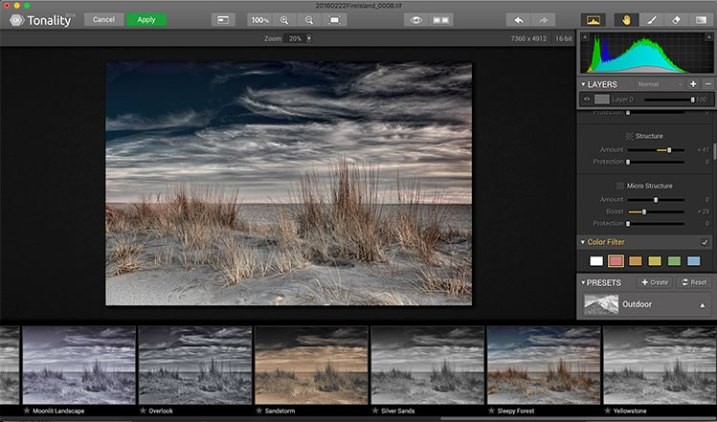
Okno aplikacji Macphun Tonality CK.
Macphun określa Tonality CK jako „najbardziej zaawansowany na świecie edytor zdjęć czarno-białych”. Dzięki setkom dostępnych ustawień wstępnych, a także możliwości pracy na warstwach i dostosowywania praktycznie wszystkiego w obrazie, w tym stwierdzeniu jest wiele prawdy.
Po otwarciu Tonality CK zostanie wyświetlony obraz w głównym oknie, pasek menu u góry, paleta narzędzi po prawej stronie i wstępnie ustawiony pasek podglądu u dołu. Paleta po prawej stronie zawiera wszystkie ustawienia, w tym; warstw, podgląd histogramu, suwaki regulacji temperatury barwowej, tonu, przejrzystości i struktury, filtru kolorów, krzywej tonalnej, podziału tonacji, poświaty, rozmycia soczewkowego, nakładania tekstury, winiety, ziarna, ramek do zdjęć i właściwości warstwy. Istnieje wiele zmiennych, które można dostosować, aby uzyskać dokładnie taki wygląd, jaki chcesz. Pod tymi dostosowaniami znajduje się rozwijane menu, w którym można wybrać różne ustawienia wstępne, z grup takich jak Podstawowe, Architektura, Portret, Dramat, Na zewnątrz, Ulica, Vintage, Emulacja filmu, Tonowanie, HDR, grupa Ulubione i grupa ustawień wstępnych zdefiniowanych przez użytkownika.

Przed (po lewej) i po Macphun Tonality CK (po prawej)
Dzięki zastosowaniu warstw i indywidualnych ustawień, istnieją dosłownie nieskończone kombinacje i wyglądy, które mogą być kreatywne dzięki Tonality CK. Naprawdę podoba mi się ilość swobody, jaką mam w edytowaniu obrazów, oraz możliwość tworzenia warstw z różnymi efektami i maskowania ich w razie potrzeby, przenosi tę wolność na zupełnie nowy poziom. Aby uzyskać bardziej dogłębną recenzję Tonality, Recenzja produktu:Macphun Tonality Black and White Photo Editor zawiera szczegółowe informacje. Podobnie jak w przypadku Intensify CK, Tonality CK jest aktualizacją recenzowanej wersji, ale obie są na tyle podobne, że recenzja okazała się pomocna, gdy po raz pierwszy zacząłem używać Tonality CK.

Tonalność CK zastosowana do portretu
Fokus CK
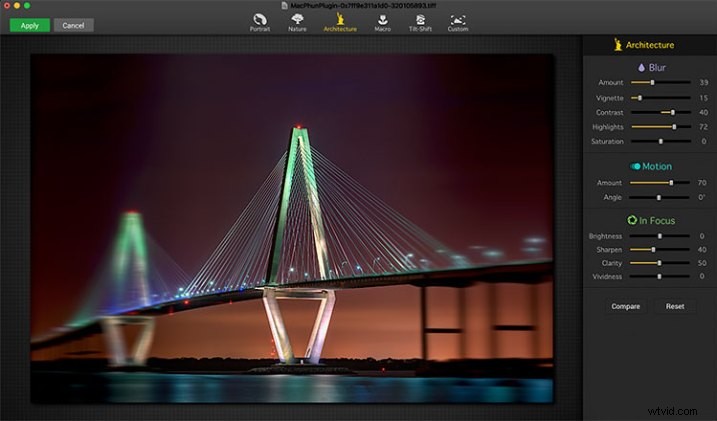
Okno aplikacji Macphun Focus CK.
Macphun Focus CK to wtyczka, która umożliwia łatwe i szybkie tworzenie efektów ostrości obiektywu. Interfejs po otwarciu wtyczki jest minimalistyczny, z tylko sześcioma ustawieniami wstępnymi w górnej części ekranu i obrazem w głównym oknie pod spodem. Ustawienia wstępne są następujące:Portret, Natura, Architektura, Makro, Tilt-Shift i Niestandardowe. Prawdę mówiąc, Natura, Architektura i Tilt-Shift są podobne pod tym względem, że rozmycie jest podobne do tego, które powstaje podczas korzystania z obiektywu tilt-shift. W każdym presecie istnieją subtelne różnice, z których najbardziej zauważalną jest kąt rozmycia. Jest to jednak regulowane przez użytkownika, podobnie jak kilka suwaków ustawień, które są dostosowywane nieco inaczej w zależności od wybranego ustawienia wstępnego. To samo można powiedzieć o ustawieniach Portret i Makro, z wyjątkiem tego, że zamiast równoległego pola rozmycia tworzą one okrągłe pole rozmycia.
Po wybraniu ustawienia wstępnego po prawej stronie ekranu pojawi się seria suwaków podzielonych na trzy grupy. Pierwsza grupa to Blur. Ten zestaw suwaków, jak można się domyślić, dostosowuje obraz w rozmytym obszarze. Ustawienia obejmują ilość rozmycia, winiety, kontrast, światła i nasycenie. Kolejną grupą suwaków jest Ruch, który umożliwia dodanie ruchu do rozmycia, a nie zwykłego rozmycia. Tutaj możesz dostosować ilość i kąt ruchu. Ostatnia grupa suwaków dotyczy obszaru In Focus obrazu i umożliwia dostosowanie jasności, ostrości, jasności i wyrazistości tego obszaru obrazu. Pod tymi suwakami znajduje się przycisk Porównaj, który pozwala zobaczyć przed i po zastosowaniu rozmycia, oraz przycisk Resetuj, który pozwala zacząć od nowa, jeśli nie podoba ci się to, co zrobiłeś.
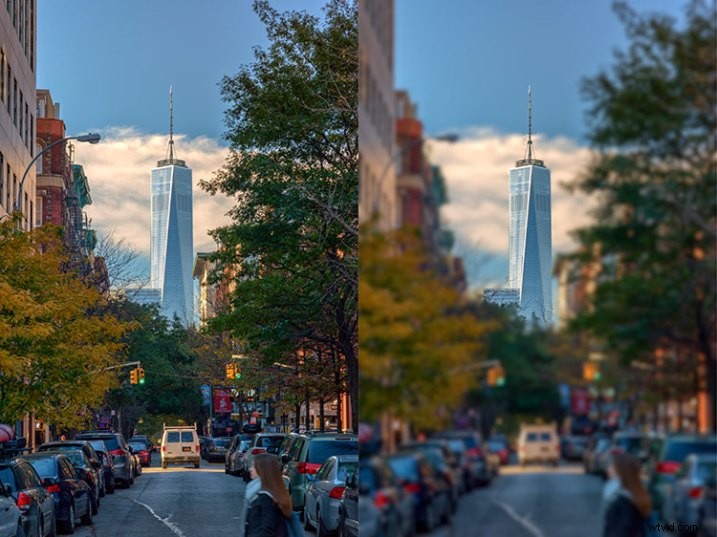
Przed (po prawej) i po (po lewej) Macphun Focus CK.
Najbardziej zabawną częścią Focus CK jest ustawienie Niestandardowe. Ustawienie niestandardowe umożliwia zamaskowanie obszarów obrazu, które mają pozostać ostre, za pomocą pędzla. Podczas malowania zobaczysz efekt na obrazie. Istnieje narzędzie do wymazywania, jeśli malujesz w obszarze, który chcesz zachować zamazany. To niestandardowe ustawienie pozwala naprawdę stworzyć inny wygląd na obrazie. Masz dwa obiekty na różnych głębokościach i chcesz, aby były ostre, a wszystko inne rozmazane? Nie ma problemu. Po prostu zamaskuj każdy obiekt i dostosuj rozmycie nieostrych obszarów do smaku.
Największe wady Focusa CK tkwią w tym trybie niestandardowym. Nie ma możliwości powiększania obszaru, który maskujesz, aby wykonać drobne prace szczegółowe, a pędzel nie będzie mniejszy niż 20 pikseli, co bardzo utrudnia maskowanie drobnych szczegółów, takich jak antena na budynku w przykładzie nad. Gdyby te dwa braki można było naprawić, mógłbym zobaczyć, jak używać Focus CK w mojej osobistej pracy.

Focus CK zastosowany do portretu
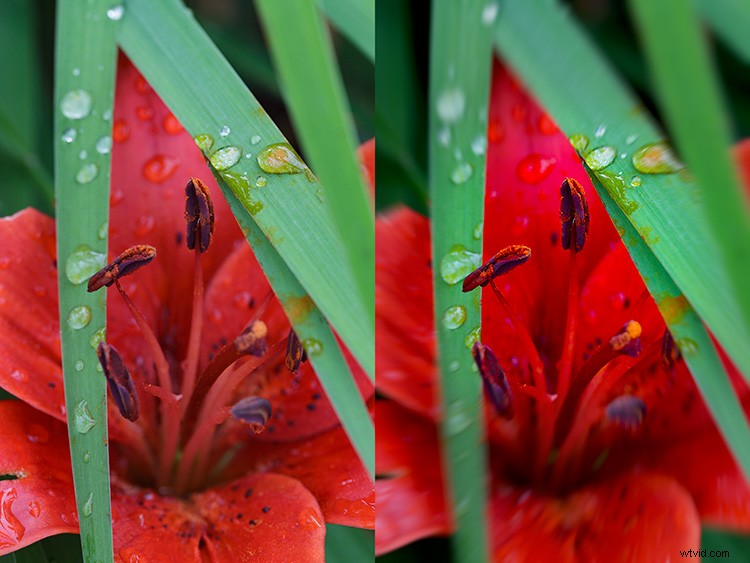
Focus CK zastosowany do obrazu makra
Bezgłośne CK
Noiseless CK to wejście Macphun na arenę cyfrowego usuwania szumów. Podobnie jak inne wtyczki w Macphun Creative Kit, interfejs zawiera duże okno na obraz, pasek przycisków u góry i paletę suwaków po prawej stronie, która pozwala dostosować szeroki zakres ustawień i dostosować hałas redukcja do własnych preferencji.
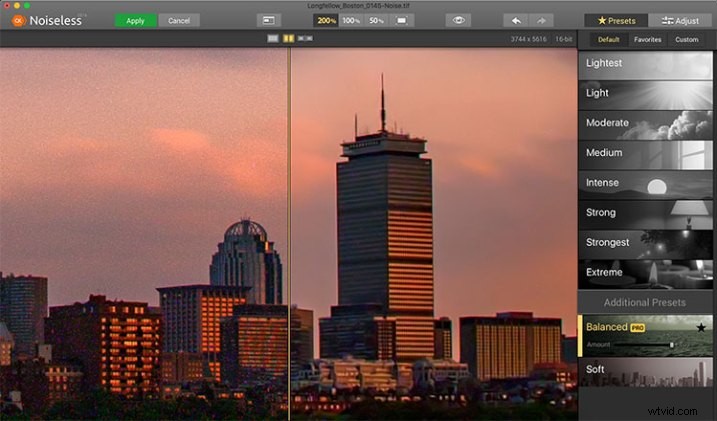
Okno aplikacji Macphun Noiseless CK.
Aby przetestować Noiseless CK, wykopałem obraz, który stworzyłem kilka lat temu, a który ma najgorszy szum, jaki kiedykolwiek miałem na obrazie. To była czterominutowa ekspozycja i zaniedbałem włączenie redukcji szumów przy długich ekspozycjach. Odkryłem, że Noiseless CK był w stanie dość łatwo stłumić hałas.
Bezgłośny jest prosty w użyciu. Otwórz obraz w Photoshopie lub Lightroomie i uruchom wtyczkę Noiseless. Na tym obrazie zacząłem od ustawienia Najjaśniejszy, żeby zobaczyć, jak to zrobi z szumem, wiedząc, że najprawdopodobniej nie zbliży się do zmniejszenia go wystarczająco, jak na mój gust, z powodu dużego szumu na obrazie. Kiedy przeszukiwałem listę ustawień wstępnych, odkryłem, że gdy nacisnąłem ustawienie Silne, naprawdę zmniejszyło to szczegółowość obrazu, czego chciałem uniknąć. Oprócz ustawień wstępnych od najlżejszego do ekstremalnego dostępne są również dwa dodatkowe ustawienia, zwane zrównoważonymi i miękkimi. Ustawienie Balanced wydawało się działać najlepiej na tym obrazie. Dostępny jest również suwak Kwota, który pozwala dostosować zastosowanie redukcji szumów przy użyciu tego ustawienia. Stamtąd mogłem również wybrać kartę Dostosuj i indywidualnie dostosować ustawienia, aby uzyskać wygląd, z którego byłem zadowolony. Jeśli chcę zapisać te ustawienia, mogę utworzyć własne ustawienie wstępne do wykorzystania w przyszłości.

Przed (po prawej) i po (po lewej) porównaniu obrazu edytowanego w Macphun Noiseless CK.
Zauważyłem, że użycie niektórych ustawień wstępnych spowodowało większą utratę szczegółów, niż byłem zadowolony, ale kiedy wszedłem na kartę Dostosuj i zacząłem używać suwaków, udało mi się odzyskać niektóre szczegóły i uzyskać odpowiedni wygląd szczęśliwy z. Jak powiedziałem, był to ekstremalny obraz, którego używałem do testowania i muszę powiedzieć, że Noiseless CK wykonał świetną robotę. Możliwość dostosowania redukcji szumów za pomocą zarówno suwaka ilości, jak i indywidualnych suwaków ustawień, daje mi pewność, że Noiseless CK poradzi sobie z prawie wszystkim, do czego go potrzebuję.
FX Photo Studio CK
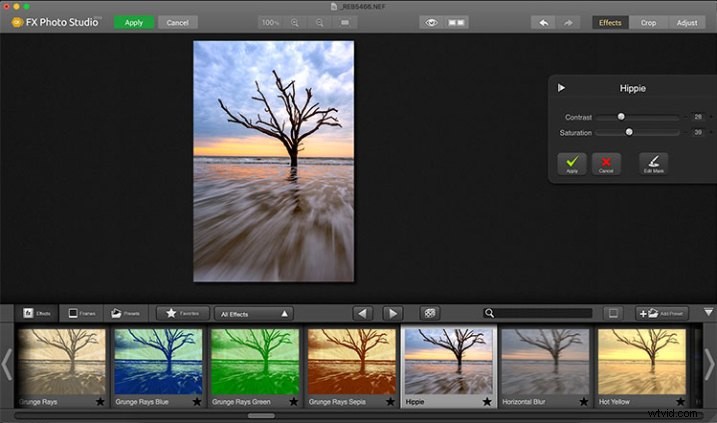
Okno aplikacji Macphun FX Photo Studio CK
FX Photo Studio Ck to generator efektów specjalnych i edytor zdjęć, który na pierwszy rzut oka wygląda na stosunkowo prosty i łatwy, ale nie oferuje wielu opcji. Jeśli jednak zagłębisz się nieco głębiej, zobaczysz, że jest tu więcej niż na pierwszy rzut oka. Oferuje ponad 200 różnych efektów i ramek, a także możliwość tworzenia własnych.
Gdy po raz pierwszy otworzysz obraz w FX Photo Studio CK, zobaczysz go w oknie głównym, a pod spodem znajduje się pasek podglądu ustawień wstępnych. Zauważysz również powyższy pasek menu, a po jego prawej stronie selektor trybu, umożliwiający wybór między efektami, przycinaniem i dostosowywaniem. Ustawienia wstępne efektów obejmują efekty, ramki i ustawienia wstępne, przy czym ustawienia wstępne oznaczają w tym przypadku ustawienia zdefiniowane przez użytkownika. Zakładka Efekty zawiera również rozwijane menu z 20 grupami efektów. Należą do nich sztuka, czarno-białe, rozmycie, fantazja kolorów, kolorowe soczewki, pociągnięcia koloru, temperatura barwowa, obróbka krzyżowa, zniekształcenia, poświata, groovy lo-fi, grunge, Hollywood FX, odcień, style fotograficzne, SFX, szkic, symetria, Winiety i Vintage. Po wybraniu karty Ramki zostanie wyświetlony podgląd ramek poniżej oraz pojawi się menu rozwijane umożliwiające wybór różnych grup ramek, umożliwiające wybór między ramkami artystycznymi, klasycznymi, grunge i analogowymi oraz ramkami fotograficznymi.
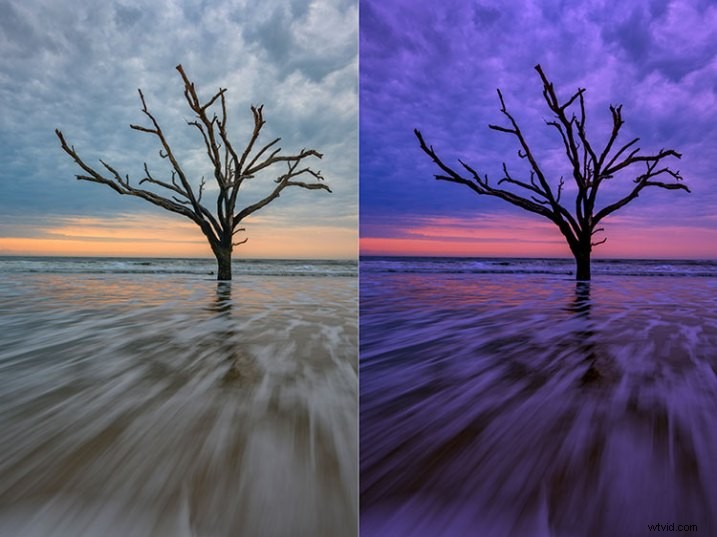
Obraz przed edycją w Macphun FX Photo Studio CK po prawej i po lewej stronie.
Prawdę mówiąc większość efektów i oprawek do mnie nie przemawia. Ale FX Photo Studio CK to coś więcej niż tylko ustawienia wstępne i ramki. Po prawej stronie obrazu znajdują się korekty różnych efektów. Te ustawienia będą się różnić w zależności od wybranego efektu i zwykle polegają na minimalnej kontroli jednego lub dwóch suwaków w celu dostosowania efektu. Możesz łączyć efekty, wybierając jeden, stosując go, a następnie wybierając inny, aby zastosować do niego. W FX Photo Studio CK brakuje możliwości warstw Tonality, które naprawdę ułatwiłyby łączenie wielu efektów i dostosowanie sposobu ich wzajemnego stosowania. W obecnej formie musisz zatwierdzić jeden efekt przed dodaniem kolejnego. Jedną wielką cechą FX Photo Studio CK jest możliwość edycji maski na obrazie, dzięki czemu możesz zastosować efekt tylko do wybranych obszarów obrazu i ukryć efekt w innych obszarach.



Jeśli chcesz dokonać dalszych zmian, możesz wybrać kartę Dostosuj, która otwiera paletę suwaków, w tym Temperatura, Nasycenie, Odcień, Ekspozycja, Jasność, Kontrast, Cienie, Podświetlenia, Wyostrzenie, Czerwony, Zielony i Niebieski. Dostępnych jest mniej elementów sterujących niż w Intensify CK, więc nie jestem pewien, czy widzę przydatność FX Photo Studio CK do dogłębnej edycji, ale dla kogoś, kto chce szybko dodać efekt lub ramkę do swojego obrazu, FX Photo Studio CK może być właśnie tym, czego potrzebują.
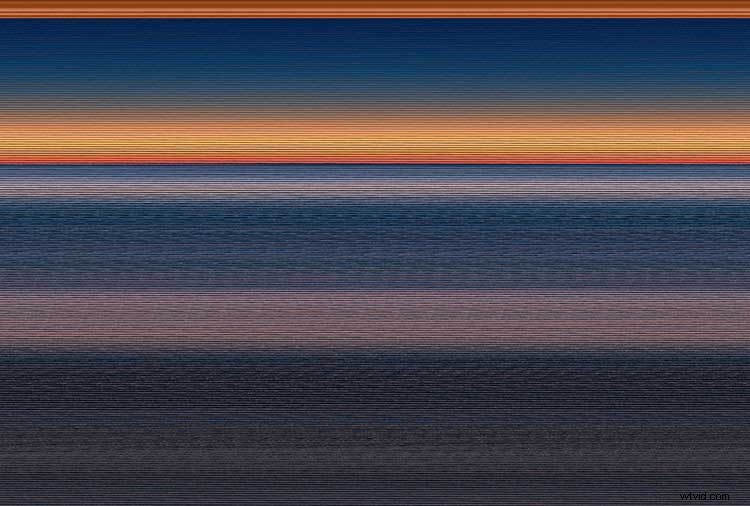
Błąd podczas używania ramek
Uwaga:nie mogłem uzyskać FX Photo Studio, aby dało mi czysty obraz. Każda ramka, którą wypróbowałem, każdy plik, który wypróbowałem, dawał ten sam rezultat, gdy próbowałem użyć ramek Art i klasycznych. Udało mi się użyć Grunge Frame i pokazałem przykłady powyżej. Nie jestem pewien, czy jest to większy błąd w oprogramowaniu MacPhun, czy problem z moim systemem.
Wniosek
Macphun Creative Kit to w pełni funkcjonalny, dobrze przemyślany zestaw narzędzi do edycji obrazu, który byłby mile widziany w zestawie narzędzi każdego fotografa. Chociaż wolałbym mieć większą kontrolę nad niektórymi obszarami pakietu, Macphun rozwijał oprogramowanie przez ostatnie kilka lat i nie mam wątpliwości, że będą nadal wprowadzać ulepszenia w miarę postępów.
Ogólna ocena:3,5 na 5. Naprawdę podobał mi się MacPhun Creative Kit i myślę, że ma wiele do zaoferowania, ale podczas próby dodania ramki do obrazu natknąłem się na błąd w FX Photo Studio i myślę, że Focus CK potrzebuje funkcja powiększania i drobniejszy pędzel, aby umożliwić bardziej precyzyjne maskowanie. Napraw błąd z ramkami i dodaj powiększenie i lepsze pędzle do Focus CK, a dałbym kolejną gwiazdkę.
Podsumowanie Recenzent Rick BerkReview Data Recenzowany zestaw Macphun Creative Kit